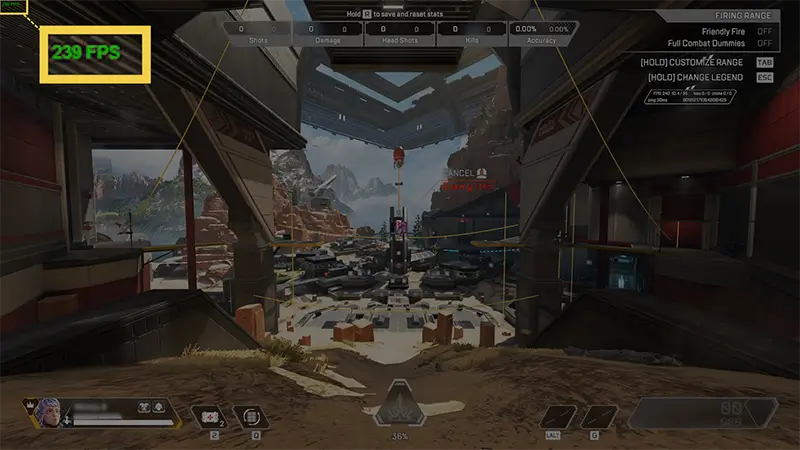Frames-per-second (FPS) geben an, wie flüssig dein Spiel läuft. Die meisten Spieler peilen in Apex Legend einen Standard von 60 FPS an.
Du kannst deine FPS-Anzeige aktivieren, um zu sehen, ob du andere Gameplay-Einstellungen senken solltest. Fallen deine FPS beispielsweise unter 60, kannst du einige Einstellungen senken oder die Einstellung "Adaptive Auflösung FPS-Ziel" auf dem Register Video-Einstellungen im Bereich Erweitert anpassen.
In der rechten oberen Ecke werden jetzt die FPS und die Ping-Daten angezeigt.
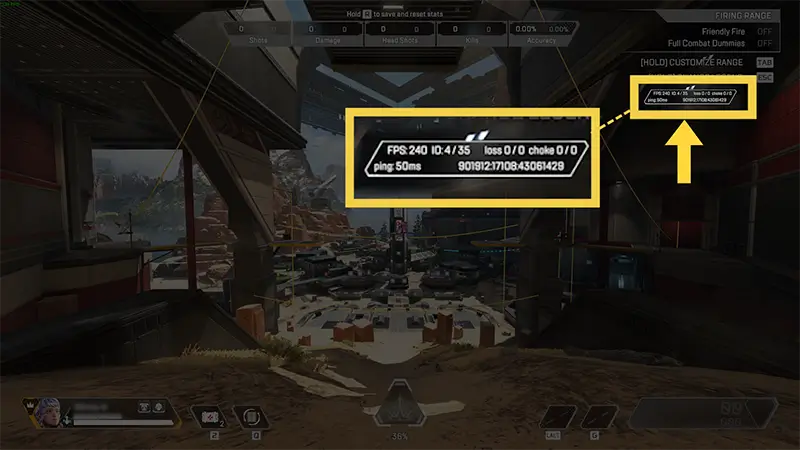
Die FPS-Anzeige erscheint nun in der von dir gewählten Bildschirmecke. Im unten stehen Beispiel erscheint sie in der rechten oberen Ecke in kontrastreicher Farbe.